Pareto-Diagramm erstellen
- Startseite
- Ressourcen
- Content Hub
- Pareto-Diagramm erstellen
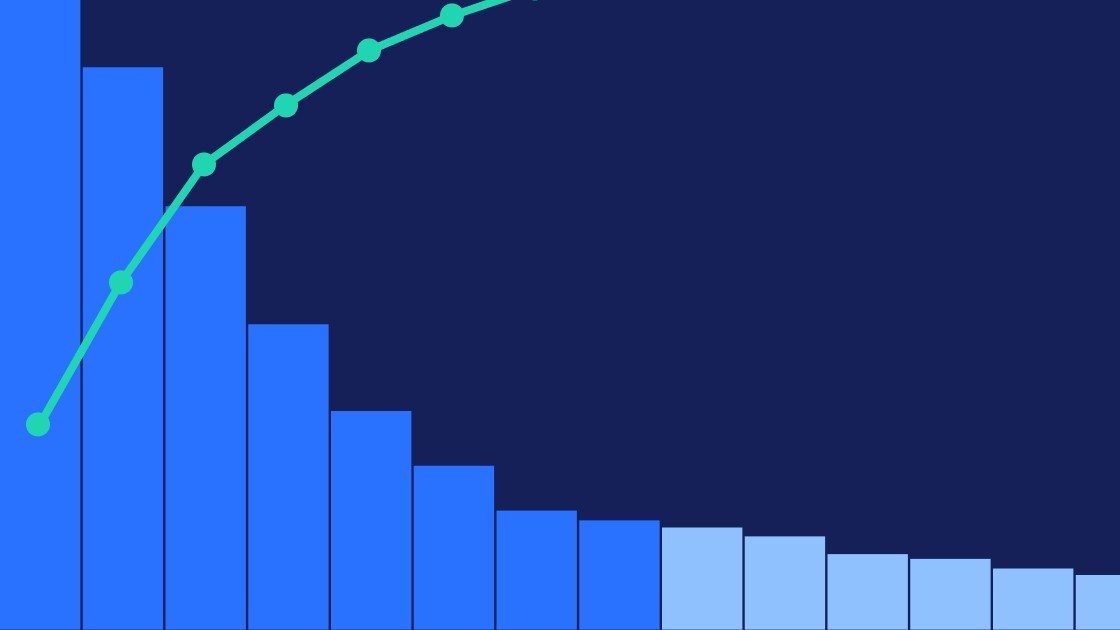
8 Minuten Lesedauer — by Stephen Bench-Capon
Ein Pareto-Diagramm oder 80/20-Diagramm ist eine Art Kombinationsdiagramm, das Spalten in absteigender Reihenfolge für einzelne Kategorien und eine Linienreihe zur Darstellung der kumulierten Summe verwendet.
Dieser Artikel ist der erste einer Serie, in der wir Ihnen einige spezielle, aber äußerst nützliche Diagrammtypen vorstellen, die Sie in Ihren Präsentationen verwenden können.
In jedem Artikel führen wir Sie Schritt für Schritt durch den gesamten Prozess, angefangen bei der Strukturierung Ihrer Daten und der Erstellung des Basisdiagramms bis hin zur Feinabstimmung der Formatierung und dem Hinzufügen der richtigen Anmerkungen für eine professionelle Datenvisualisierung.
Inhaltsverzeichnis
- Einführung
- Schritt 1: Daten vorbereiten
- Schritt 2: Diagramm aus Ihren Daten erstellen
- Schritt 3: Diagramm in ein Pareto-Diagramm umwandeln
- Schritt 4: Abstände zwischen Spalten entfernen
- Schritt 5: Datenbeschriftungen formatieren
- Schritt 6: Überflüssige Elemente im Diagramm reduzieren
- Schritt 7: 80/20-Informationen hervorheben
- Schritt 8: Eigene Erkenntnisse durch Anmerkungen hinzufügen
Einführung
In diesem Artikel erstellen wir ein Pareto-Diagramm, das die Verteilung des BIP über die Mitgliedstaaten der Europäischen Union zeigt. Die Daten stammen aus der Datenbank der Weltbank und beziehen sich auf das Jahr 2024.
Pareto-Diagramme dienen dazu, das Pareto-Prinzip zu veranschaulichen. Dies wird auch als 80/20-Prinzip bezeichnet, da es besagt, dass 80 % des Gesamtvolumens aus 20 % der Kategorien stammen, und kann verwendet werden, um Verteilungen wie die folgenden darzustellen:
- Verkaufsdaten
- Online-Verkehrsdaten
- Bestandsdaten
Dies sind einige typische Fälle, wobei Pareto-Diagramme auch in vielen anderen Bereichen eingesetzt werden und es keine strenge Anforderung gibt, dass der Datensatz genau der 80/20-Verteilung des Pareto-Prinzips entsprechen muss.
Für diesen Artikel haben wir das Beispiel des BIP gewählt, um auf die Ursprünge des Pareto-Prinzips hinzuweisen, das ursprünglich zur Beschreibung der Vermögensverteilung in einer Gesellschaft herangezogen wurde.
Sie können den in diesem Artikel verwendeten Datensatz und eine PowerPoint-Folie mit dem endgültigen Diagramm in dieser ZIP-Datei herunterladen.
Sobald wir das Pareto-Diagramm erstellt haben, sieht es wie folgt aus:
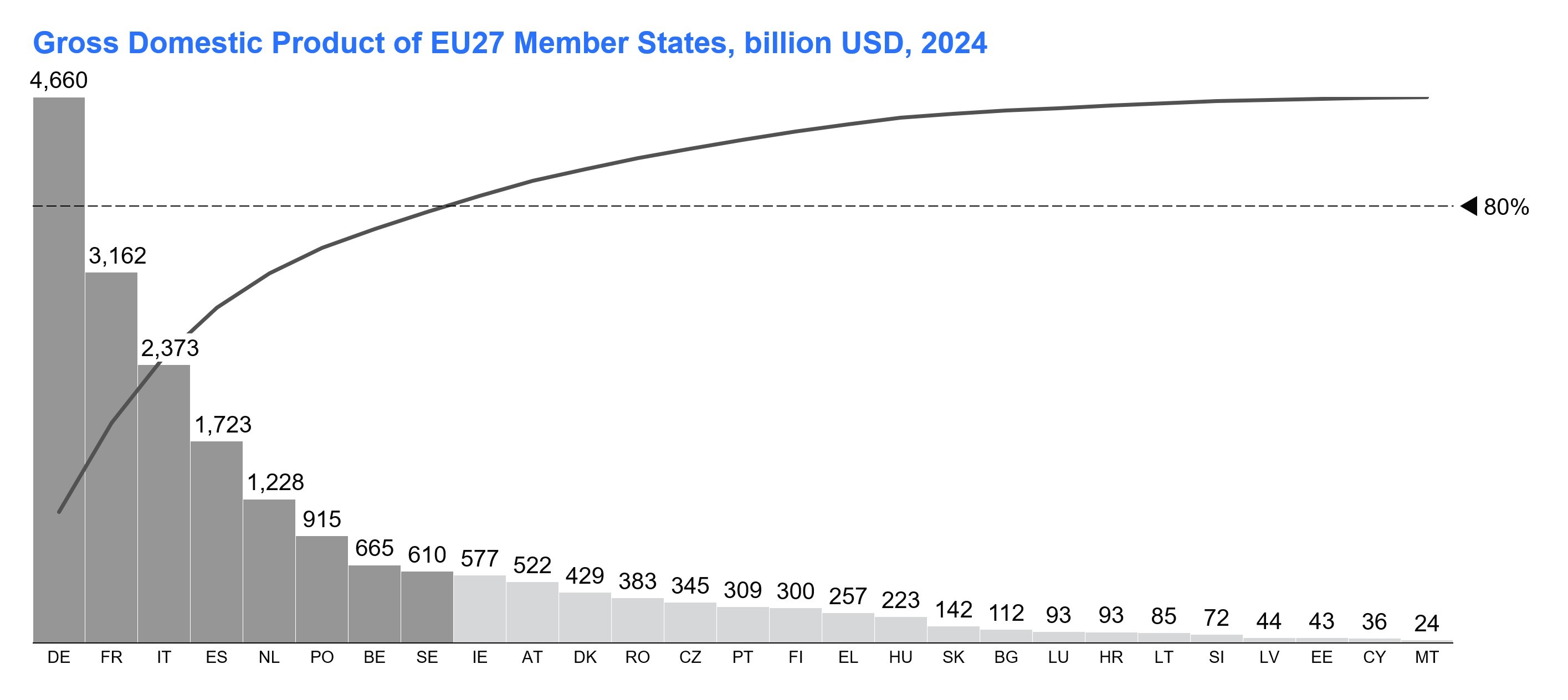
Schritt 1: Daten vorbereiten
Bereiten Sie Ihre Daten vor, indem Sie die Serie nach absteigenden Werten sortieren.
Bevor Sie beginnen, fügen Sie eine leere Spalte rechts neben den Kategorienamen ein, falls noch keine vorhanden ist. Dies erleichtert Ihnen später die Erstellung Ihres Diagramms.
Es gibt mehrere Möglichkeiten, Ihre Pareto-Diagrammdaten in Excel vorzubereiten, jedoch ist diese Methode einfach zu aktualisieren und vermeidet die Verwendung komplexer Formeln:
- Wählen Sie den Datenbereich aus und weisen Sie ihm einen Namen zu, indem Sie „my_data“ in das Namensfeld links neben der Formelleiste eingeben.
- Wenn Sie einen benannten Bereich haben, können Sie die einfache Formel „=SORT(my_data, 3, -1)“ eingeben, um die sortierten Daten zu erhalten. Die 3 weist Excel an, nach welcher Spalte sortiert werden soll, und die -1 legt die Sortierreihenfolge auf absteigend fest.
- Nun möchten Sie die Daten für die Pareto-Linie berechnen, die den kumulativen Prozentsatz des Gesamtvolumens anzeigt. Um die Werte für die Pareto-Linie zu erhalten, können Sie rechts neben Ihren sortierten Daten eine Formel eingeben. Wenn Ihr erster Wert in Zelle I3 steht, lautet die Formel „=SUM($I$3:I3)/SUM(my_data)“. Kopieren Sie diese Formel für die gesamte Spalte.
- Überprüfen Sie, ob Sie die kumulativen Prozentsätze korrekt berechnet haben, indem Sie sicherstellen, dass der Endwert in der Spalte gleich 1 ist.
- Wählen Sie die sortierten Daten einschließlich der Pareto-Zeilenspalte aus und weisen Sie ihnen über das Namensfeld einen Namen zu, z. B. „my_sorted_data“.
- Um die Daten schließlich in die richtige Ausrichtung für Ihr Pareto-Diagramm zu bringen, geben Sie irgendwo in Ihrer Tabelle „=TRANSPOSE(my_sorted_data)“ ein.
Um zu sehen, wie Ihre Daten nach der Vorbereitung aussehen sollten, können Sie sich unsere Beispieldaten ansehen.
Schritt 2: Diagramm aus Ihren Daten erstellen
Um ein Pareto-Diagramm zu erstellen, markieren Sie die transponierten Daten und wählen Sie Gestapelt aus dem Menü Mit PowerPoint verknüpfen.
PowerPoint wird geöffnet und Sie können einfach mit der linken Maustaste klicken, um das Diagramm einzufügen.
Machen Sie sich keine Sorgen, wenn Sie zunächst ein gestapeltes Säulendiagramm sehen. In den nächsten Schritten können Sie daraus ein Pareto-Diagramm erstellen.
Beim Einfügen übernimmt das Diagramm das Standard-Farbschema aus Ihrer Stildefinition, in unserem Beispiel ist das ein komplett graues Design.
Schritt 3: Diagramm in ein Pareto-Diagramm umwandeln
Für ein Pareto-Diagramm benötigen Sie ein Kombinationsdiagramm, in dem die Pareto-Linienserie eine Linie und keine Spalte ist:
- Klicken Sie mit der linken Maustaste auf die Beschriftung der Pareto-Linienserie und wählen Sie in der Mini-Symbolleiste die Option Linie um diese Serie in eine Linie umzuwandeln.
- Klicken Sie mit der rechten Maustaste auf die neue Linienserie, die fast flach zur X-Achse verläuft, und wählen Sie im Kontextmenü die Option Rechter Achse zuordnen.
Jetzt haben Sie ein Kombinationsdiagramm mit einer Spaltenserie und einer Linienserie, aber es gibt noch einiges zu tun, um Ihr Pareto-Diagramm lesbar zu machen.
Schritt 4: Abstände zwischen Spalten entfernen
Da Pareto-Diagramme intendiert eine durchgehende Linie aufweisen, sind sie in der Regel besser lesbar, wenn auch die Spalten optisch durchgehend erscheinen. Sie können diesen Eindruck erwecken, indem Sie Spaltenabstände entfernen.
Um die Spaltenbreite auf einen Abstand von 0 % festzulegen, klicken Sie mit der linken Maustaste auf eine beliebige Spalte in Ihrem Diagramm. Ziehen Sie dann einfach den Anker, der in der Mitte der Spalte erscheint, in die benachbarte Spalte. Dadurch wird der Spaltenabstand entfernt.
Ohne Abstände sind die Spalten schwer zu unterscheiden. Legen Sie einen dünnen Rahmen fest, indem Sie mit der linken Maustaste auf eine Spalte klicken, STRG+A drücken, um alles auszuwählen, und in der Mini-Symbolleiste einen 1/4-Punkt-Umriss auswählen. Sie können auch eine Umrissfarbe aus derselben Symbolleiste auswählen.
Schritt 5: Datenbeschriftungen formatieren
Durch die Formatierung Ihrer Datenbeschriftungen wird Ihr Diagramm leichter lesbar.
Wählen Sie ein geeignetes Format für Ihre Spaltenbeschriftungen, indem Sie mit der linken Maustaste auf eine Beschriftung klicken und ein Format aus der Mini-Symbolleiste auswählen.
In unserem Beispiel haben wir Werte in Milliarden Dollar, daher wählen wir x109.
Schritt 6: Überflüssige Elemente im Diagramm reduzieren
Um das Diagramm übersichtlicher zu gestalten, sollten Sie einige Maßnahmen ergreifen, um überflüssige oder redundante Informationen zu reduzieren:
- Entfernen Sie die Skalenbeschriftungen beider Y-Achsen: Datenbeschriftungen sind leichter lesbar als Skalenbeschriftungen. Klicken Sie zum Auswählen mit der linken Maustaste auf die linke Y-Achse. Halten Sie die Umschalttaste gedrückt und klicken Sie mit der linken Maustaste auf die rechte Y-Achse, um auch diese auszuwählen. Klicken Sie dann mit der rechten Maustaste und wählen Sie im Kontextmenü die Option Strichbeschriftungen entfernen aus.
- Skalenstriche von beiden Y-Achsen entfernen: Wenn Sie keine Skalenbeschriftung haben, benötigen Sie auch keine Skalenstriche. Während beide Y-Achsen noch ausgewählt sind, öffnen Sie das Kontextmenü mit der rechten Maustaste und wählen Sie Skalenstriche entfernen.
- Y-Achsen ausblenden: Da die Y-Achsen keine Informationen enthalten, können Sie das Diagramm übersichtlicher gestalten, indem Sie sie über die Mini-Symbolleiste, die Sie über die linke Maustaste aufrufen können, weiß einfärben.
- Legende löschen: Die Informationen in der Legende können in den Titel und Untertitel aufgenommen werden. Klicken Sie mit der rechten Maustaste auf die Legende und wählen Sie das X, um sie zu löschen.
- Pareto-Linienmarkierungen entfernen: Die Markierungen auf der Pareto-Linie sind nicht erforderlich, es sei denn, Sie möchten die Aufmerksamkeit auf einen bestimmten Datenpunkt lenken. Klicken Sie mit der linken Maustaste auf die Linie und ändern Sie Kreis in Keine Markierung in der Minisymbolleiste.
Schritt 7: 80/20-Informationen hervorheben
Pareto-Diagramme werden normalerweise verwendet, um den Beitrag der größten Kategorien hervorzuheben.
Dies wird in der Regel als 80/20-Prinzip bezeichnet, obwohl der genaue Anteil der obersten 20 % der Kategorien möglicherweise nicht genau 80 % beträgt.
Es gibt zwei gängige Methoden, um den 80/20-Aspekt Ihrer Daten hervorzuheben:
- Fügen Sie eine horizontale Wertlinie an der 80%-Markierung hinzu:
- Um eine Wertlinie hinzuzufügen, klicken Sie mit der rechten Maustaste irgendwo in die rechte Hälfte des Diagrammbereichs und wählen Sie im Kontextmenü die Option Wertlinie hinzufügen.
- Standardmäßig hat die Wertlinie nicht immer das gewünschte Zahlenformat. Sie können das Format der Wertlinienbeschriftung auf Prozentangaben ändern, indem Sie mit der linken Maustaste klicken und die Mini-Symbolleiste auf die gleiche Weise wie bei den Datenbeschriftungen verwenden.
- Außerdem liegt die Wertlinie nicht bei 80 %. Um die Wertlinie korrekt zu platzieren, ziehen Sie sie mit der Maus oder verwenden Sie die Aufwärts- und Abwärtspfeiltasten, um die Wertlinie an der gewünschten Stelle zu positionieren.
- Weisen Sie den größten Spalten, die den größten Anteil ausmachen, eine auffällige Füllfarbe zu:
- Wählen Sie die gewünschten Spalten aus, indem Sie die Umschalttaste gedrückt halten und mit der linken Maustaste klicken.
- Wählen Sie über die Mini-Symbolleiste eine passende Akzentfarbe aus der Markenpalette aus.
Einfache Hervorhebungen sind ein wirkungsvolles Mittel, um Ihrem Publikum die gewünschte Botschaft zu vermitteln und die Wirkung Ihres Pareto-Diagramms zu maximieren.
Schritt 8: Eigene Erkenntnisse durch Anmerkungen hinzufügen
Nachdem Sie Ihr Pareto-Diagramm erstellt haben, können Sie Ihre Datenvisualisierung durch Hinzufügen von Anmerkungen noch aussagekräftiger gestalten.
Die Erkenntnisse, die Sie hinzufügen, hängen von der Analyse ab und davon, was Sie Ihrem Publikum vermitteln möchten. Sie können jedoch die folgenden Möglichkeiten zur Verbesserung Ihres Pareto-Diagramms in Betracht ziehen:
- Titel hinzufügen: Verwenden Sie aussagekräftige Aktionstitel und beschreibende Untertitel, um Ihre Botschaft zu vermitteln und das Publikum zu informieren.
- Quellenangaben hinzufügen: Eine Fußzeile mit Angaben zur Herkunft der Daten erhöht Ihre Glaubwürdigkeit.
- Gruppenkategorien: Einfache Formen und Verbinder können dabei helfen, Gruppen von Kategorien beschreibende Namen zu geben.
- Verborgene Geschichte zeigen: Durch das Einfärben einzelner Spalten und/oder Hervorheben bestimmter Spaltensummen kann die Aufmerksamkeit des Publikums auf einen bestimmten Punkt gelenkt werden.
- Verfügbaren Platz nutzen: Der große leere Bereich rechts neben dem Pareto-Diagramm kann für zusätzliche Daten, Erkenntnisse oder sogar Diagramme genutzt werden.
Pareto-Diagramme eignen sich gut, um die Verteilung von Anteilen zu veranschaulichen, und können eine solide Grundlage für eine tiefergehende Datendarstellung bilden.
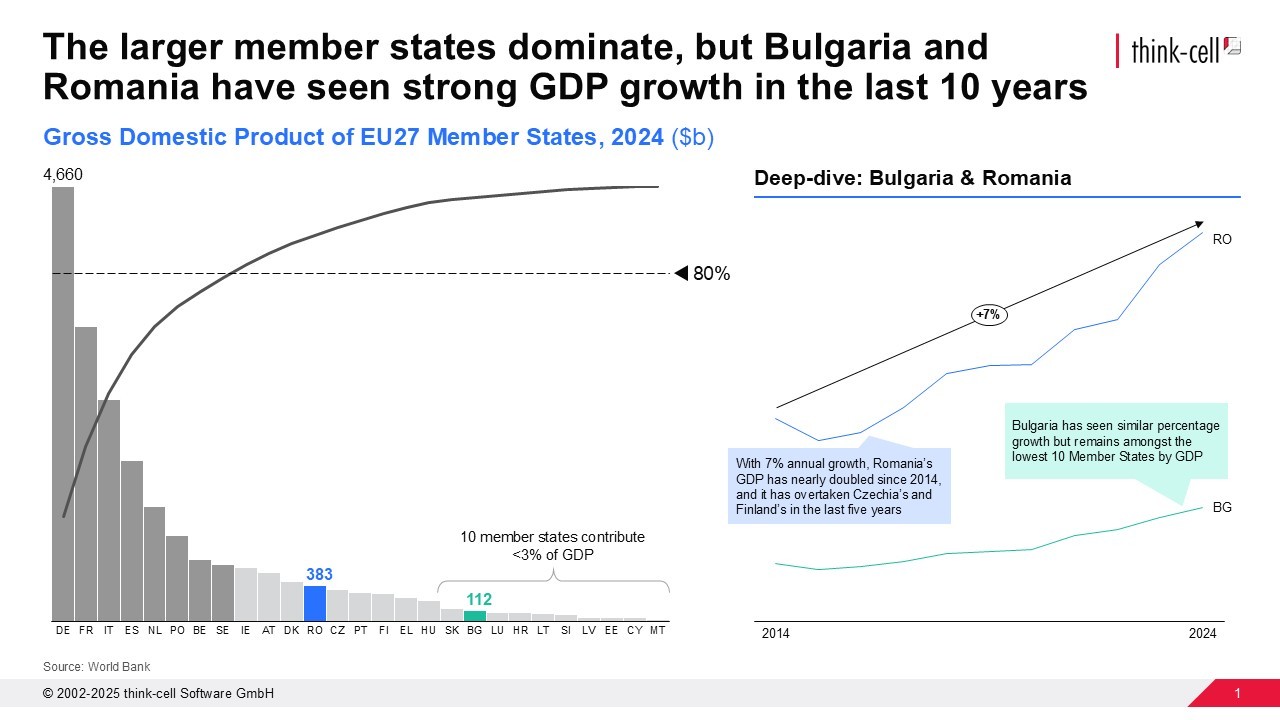
Durch Herunterladen einer kostenlosen 30-Tage-Testversion von think-cell können Sie Ihre eigenen Pareto-Diagramme erstellen.
Mehr lesen:

Das Verständnis der schnellen Verarbeitung visueller Informationen durch das Gehirn hat erhebliche Auswirkungen auf die Geschäftswelt, insbesondere für Entscheidungsträger. In diesem Blog werden wir uns mit der zentralen Rolle der Datenvisualisierung bei der Entscheidungsfindung in Unternehmen befassen.

Entdecken Sie konkrete Beispiele, die zeigen, wie Sie Ihre Geschäftspräsentationen hervorheben können, und lernen Sie häufige PowerPoint-Fehler kennen, die Sie vermeiden sollten.
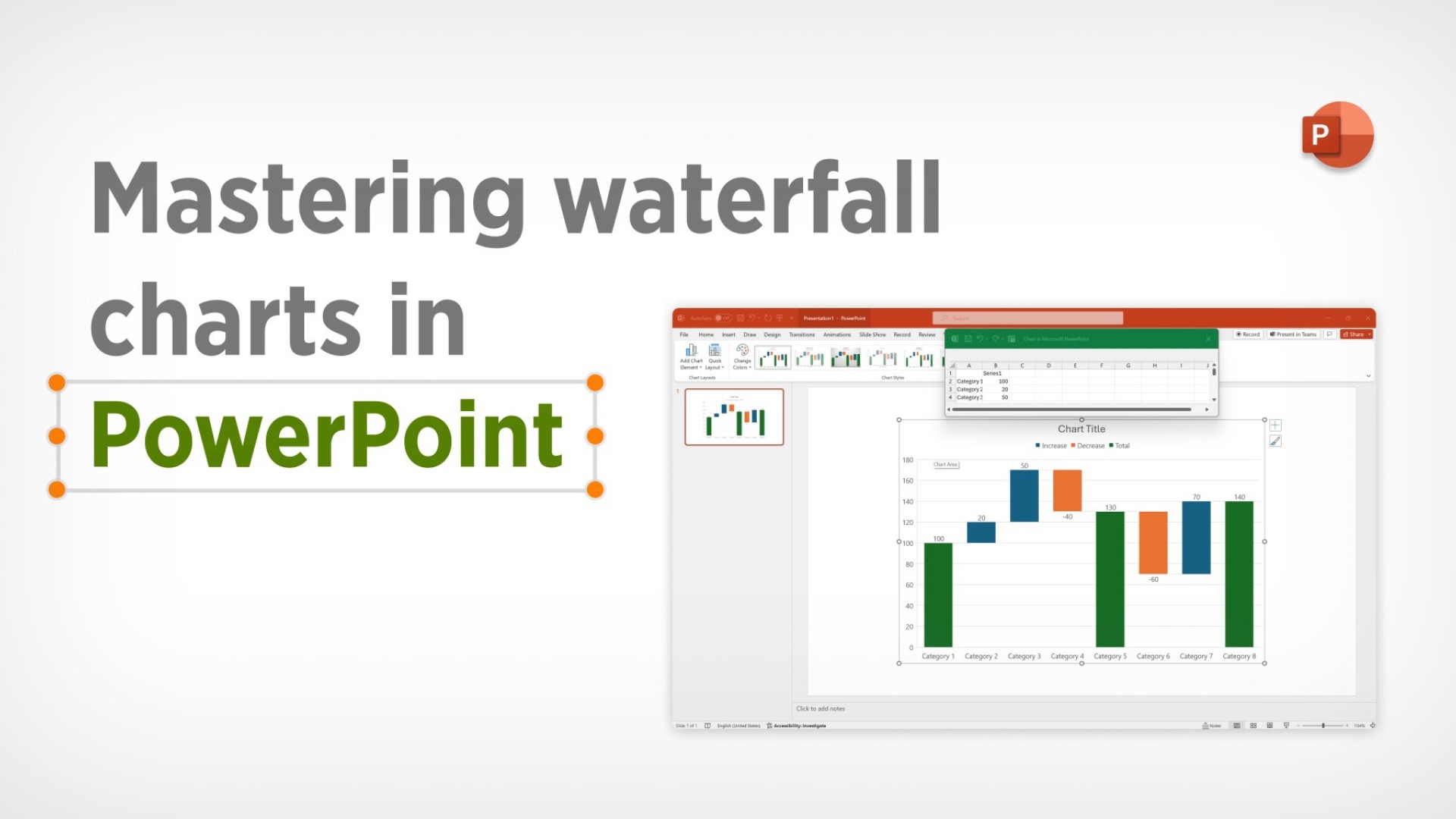
Erfahren Sie, was Wasserfalldiagramme sind, warum sie effektiv sind und wie Sie sie in Excel oder PowerPoint erstellen können, um Ihr Publikum zu überzeugen und Ihre Entscheidungsfindung zu unterstützen.

Entdecken Sie mehr als 70 PowerPoint-Folienvorlagen, mit denen Sie im Handumdrehen alle Arten von Geschäftspräsentationen erstellen können.






